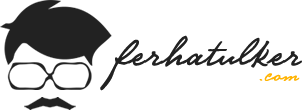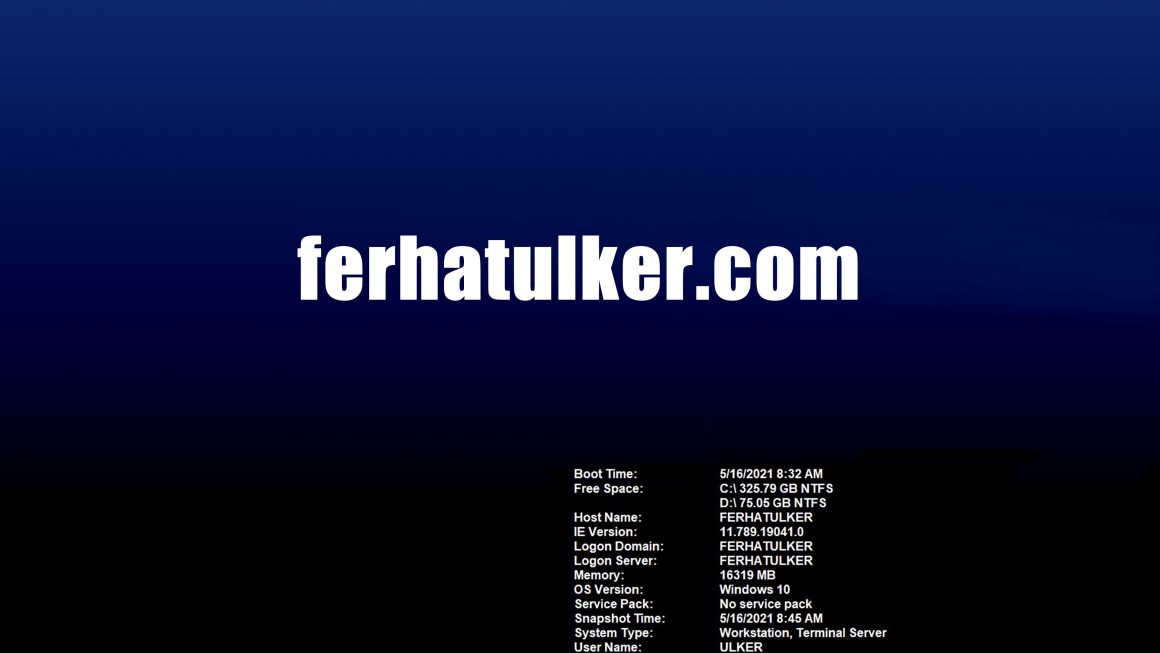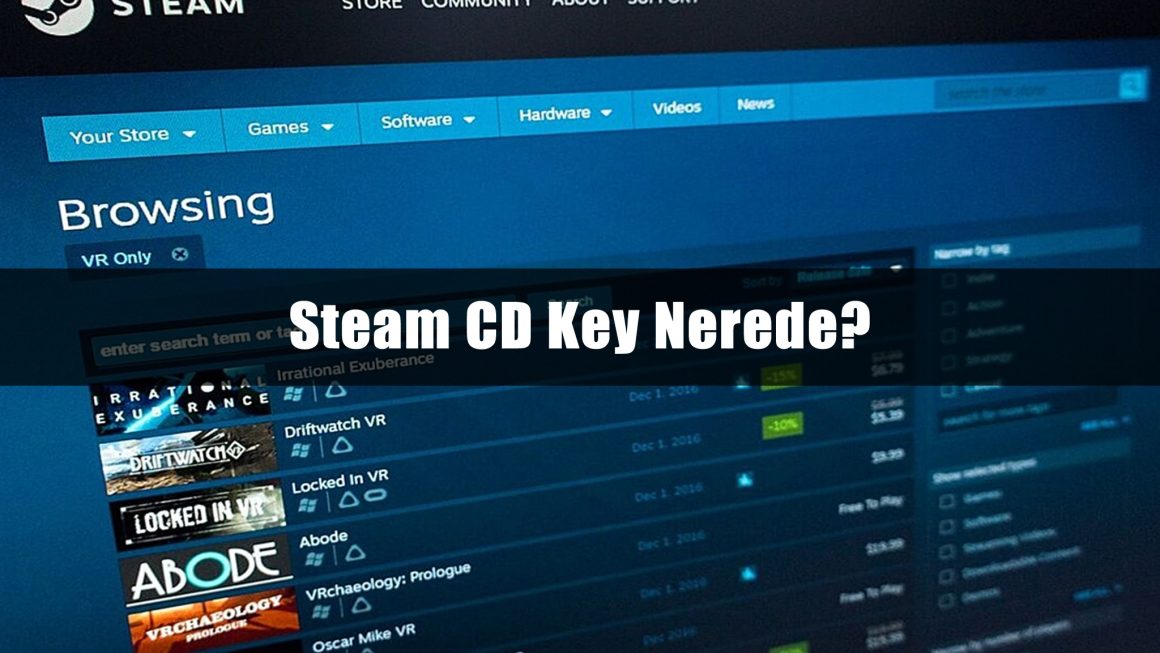Merhaba, Bu yazımızda Windows 10‘da ek bir yazılım kullanmadan oyunlardaki FPS değerlerini nasıl görebileceğimize bakacağız. Windows 10’da programsız FPS görüntüleme nasıl yapılır?
FPS Nedir?
Açılımı “Frame per second” olan FPS‘in Türkçe karşılığı saniye başına düşen kare sayısıdır. FPS değeri asıl olarak grafik kartınızın saniyede kaç kere oluşturabildiğini ya da ekranınızın bir saniyede kaç kare gösterebildiğini ifade eden değerdir. FPS değerine etki eden önemli noktalar, grafik kartınızın işlem gücüyle, monitörünüzün yenileme hızıdır. Düşük FPS, yalnızca bilgisayar oyunu oynayanların değil profesyonel anlamda fotoğraf ve video çekenlerin de sorunu olan bir konudur. Fotoğraf veya video çekiminde de FPS, saniyede kaç kere görüntü çekildiğini belirtiyor.

Oynadığınız oyunlarda sorun yaşıyorsanız ilk olarak FPS değerlerinizi kontrol edebilirsiniz. Oyun içerisinde grafik ayarlarınıza göre FPS değeri değişecektir, ayarlamalarınızı yaptıktan sonra FPS değerinize nasıl etki ettiğini kontrol ederek en uygun ayarları yapabilirsiniz.
Peki Windows 10’da programsız FPS görüntüleme nasıl yapılır?
Windows 10 kurulumunda Xbox Game Bar özelliği ile birlikte kurulur. Xbox Game bar ile alternatif farklı programlar kullanmamıza gerek kalmıyor ve birçok özelliği ile bize büyük fayda sağlıyor. Bu özelliklerden birisi de FPS Sayacı‘dır.

İlk olarak Windows + G tuşlarına basarak Game Bar‘ı açıyoruz. Daha sonra açılan panelden Performans kutucuğunu bulup soldaki menüden FPS sekmesine gidip Erişim İste butonuna tıklıyoruz. Gelen uyarı penceresinde Evet butonuna tıklıyoruz.

Bu adımları tamamladıktan sonra bilgisayarınızı yeniden başlatmanız gerekmektedir. Eğer Windows + G tuşları ile Xbox Game Bar paneline ulaşamıyorsanız Start (Başlat) > Settings (Ayarlar) > Gaming (Oyun) > Xbox Game Bar (Xbox Oyun Çubuğu) > On (Açık) adımlarını takip edin.

Bilgisayarınızı yeniden başlattıktan sonra bir oyuna girip deneyebilirsiniz. Oyuna girdikten sonra Windows + G tuşları ile paneli etkin hale getirin ve kutucuğu istediğiniz bir noktada konumlandırın. Bu sayede ek programlara ihtiyaç duymadan oyunlarda FPS değerlerini görmeniz mümkün olacak.
Umarım faydalı olmuştur. Diğer yazılarımızda görüşmek dileğiyle…
Bu konuyla ilgili sorularınızı iletisim@ferhatulker.com adresimden bana sorabilirsiniz.
Diğer Tüm Kategori Yazıları için;
TAGs: FPS, Windows 10, Windows 10’da Programsız FPS Görme